【摘要】:拆分工具有两种使用方法:拆分图元和用间隙拆分。图2-52 拆分图元选项栏 删除内部线段:勾选此复选框,Revit会删除墙或线上所选点之间的线段。2)在图元上要拆分的位置处单击,拆分图元。图2-53 拆分图元的创建过程2.用间隙拆分将墙拆分成之间已定义间隙的两面单独的墙。1)单击“修改”选项卡“修改”面板中的“用间隙拆分”按钮,打开选项栏,如图2-54所示。图2-54 用间隙拆分选项栏2)在选项栏中输入连接间隙值。图2-55 用间隙拆分的创建过程

通过“拆分”工具,可将图元拆分为两个单独的部分,可删除两个点之间的线段,也可在两面墙之间创建定义的间隙。
拆分工具有两种使用方法:拆分图元和用间隙拆分。
拆分工具可以拆分墙、线、栏杆护手(仅拆分图元)、柱(仅拆分图元)、梁(仅拆分图元)、支撑(仅拆分图元)等图元。
1.拆分图元
在选定点剪切图元(例如墙或管道),或删除两点之间的线段。
具体步骤如下。
1)单击“修改”选项卡“修改”面板中的“拆分图元”按钮 ,打开选项栏,如图2-52所示。
,打开选项栏,如图2-52所示。

图2-52 拆分图元选项栏
➢ 删除内部线段:勾选此复选框,Revit会删除墙或线上所选点之间的线段。
2)在图元上要拆分的位置处单击,拆分图元。
3)如果勾选“删除内部线段”复选框,则单击另一个点来删除一条线段,如图2-53所示。
 (www.daowen.com)
(www.daowen.com)
图2-53 拆分图元的创建过程
2.用间隙拆分
将墙拆分成之间已定义间隙的两面单独的墙。
具体步骤如下。
1)单击“修改”选项卡“修改”面板中的“用间隙拆分”按钮 ,打开选项栏,如图2-54所示。
,打开选项栏,如图2-54所示。

图2-54 用间隙拆分选项栏
2)在选项栏中输入连接间隙值。
3)在图元上要拆分的位置处单击,拆分图元,如图2-55所示。
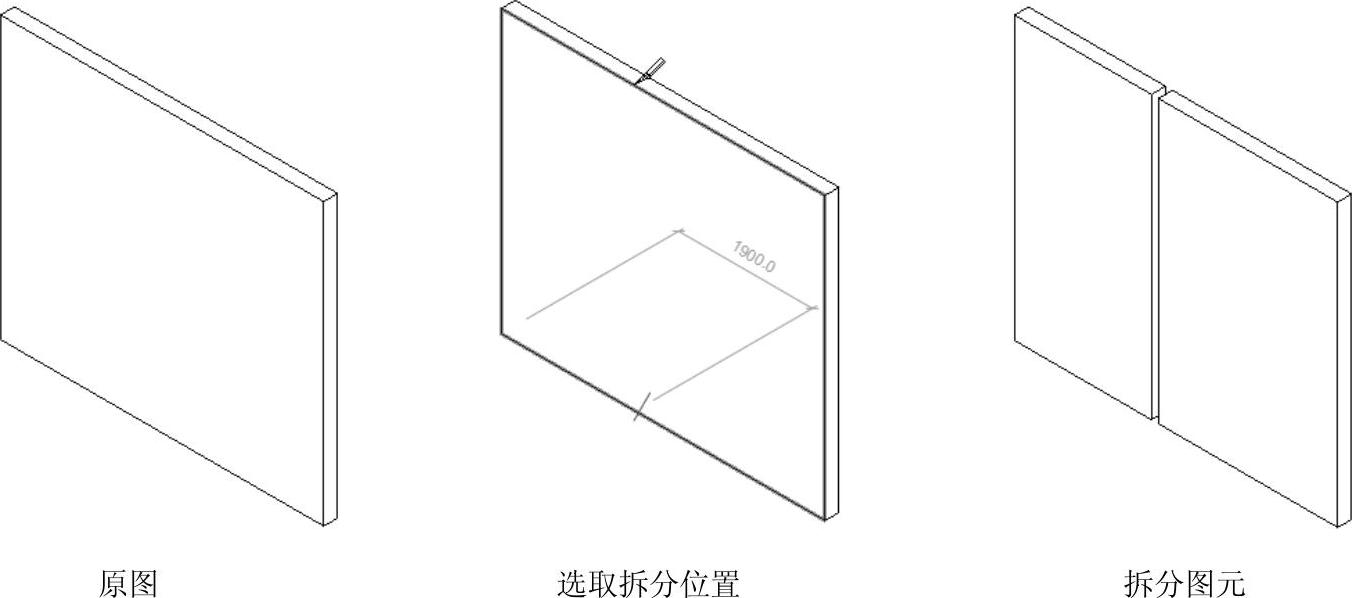
图2-55 用间隙拆分的创建过程
免责声明:以上内容源自网络,版权归原作者所有,如有侵犯您的原创版权请告知,我们将尽快删除相关内容。







